Cuando piensa en su teléfono inteligente, es posible que esté Ser aplicaciones e interfaces Las primeras cosas que vienen a la mente. Sin embargo, lo que hay debajo de todo este material superficial es que nuestros dispositivos móviles modernos están llenos de archivos: ¡carpetas sobre carpetas! Al igual que las computadoras en las que hemos confiado durante siglos.
Es posible que no nos encontremos cara a cara con los sistemas de archivos de nuestros teléfonos a menudo, pero vale la pena saber que existen y cómo pueden funcionar para nosotros cuando sea necesario. después de cada cosa, dispositivo Android Su productividad es poder. Puede combinar todo, desde Archivos PDF و PSD A Medios protectores y podcasts. Incluso puede funcionar como un disco duro portátil y alberga cualquier tipo de archivo importante que pueda necesitar en su bolsillo. Su dispositivo móvil puede contener una gran cantidad de datos, y puede llegar un momento en el que desee investigarlos y tratarlos directamente.

Donde lidiar con archivos en su teléfono o tableta Android puede ser intimidante, especialmente porque hay tantos estándares de transferencia de archivos y docenas de diferentes aplicaciones de administración de archivos.
¿Te sientes abrumado por todas las diferentes opciones de administración de archivos de Android? ¿O no estás seguro por dónde empezar?
No se preocupe, hoy repasaremos todo lo que necesita saber sobre la administración de archivos en Android, incluidas las mejores aplicaciones de administración de archivos y cómo transferir archivos fácilmente a otros dispositivos.
1. Aproveche el administrador de archivos integrado de Android
Android tiene un administrador de archivos incorporado Android 6.0 melcocha. No tiene características bonitas, pero hace el trabajo para la administración básica de archivos.
Aquí se explica cómo acceder a él en su dispositivo Android que funciona Con 6.0 Malvavisco o mas alto.
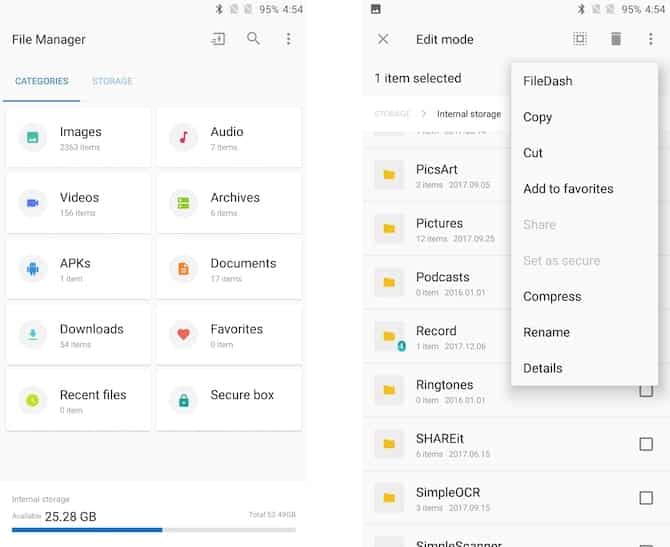
Abierto Configuración -> Almacenamiento y memoria. Aquí, debería ver qué archivos están aumentando el espacio en su dispositivo. Debería ver una distribución visual del almacenamiento de su dispositivo en diferentes categorías, como aplicaciones, fotos, video, audio, datos en caché, etc.
Para acceder al administrador de archivos tradicional de Android, desplácese hacia abajo y toque Explorar. Tienes que cambiar a la pestaña Almacenamiento. Debería ver varias secciones, como Almacenamiento interno, Almacenamiento externo (si su teléfono admite tarjeta SD o USB OTG) y Google Drive.
Puede hacer clic en un elemento específico para ver, copiar, eliminar, compartir o realizar otras operaciones de archivos.
Si tu teléfono está funcionando Android 8.0 Oreo La ubicación del administrador de archivos es diferente. Abra la aplicación Descargas desde el cajón de la aplicación. Toque el botón de menú de desbordamiento de tres puntos y seleccione Mostrar almacenamiento interno. Aquí, puede administrar sus archivos y realizar manipulaciones de archivos como cortar, copiar, eliminar, compartir, etc.
Tenga en cuenta que si su dispositivo no ejecuta Android, el administrador de archivos incorporado puede verse completamente diferente. Algunos fabricantes, como Samsung, incluyen sus propios administradores de archivos con sus versiones modificadas de Android.
2. Use administradores de archivos de terceros para funcionalidad adicional
Si bien el administrador de archivos nativo de Android funciona muy bien para las operaciones básicas de archivos, carece de funciones avanzadas. Si está buscando hacer más con sus archivos, lo que necesita es un administrador de archivos de terceros.
Aquí hay algunas aplicaciones Gestión de archivos de terceros Nuestro favorito para Android.
Explorador sólida
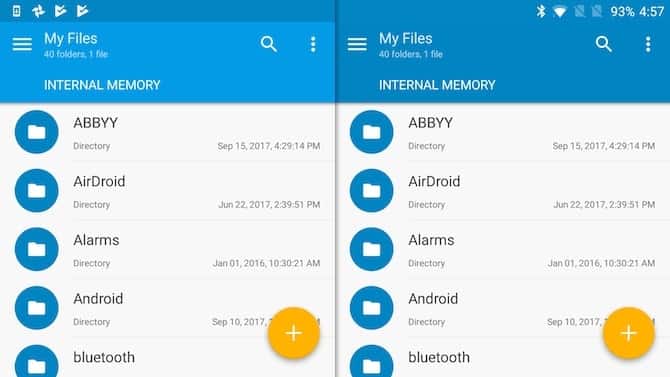
Explorador sólido es Potente administrador de archivos Envuelto en un hermoso material de diseño. Cuenta con configuración dual, amplias opciones de personalización y admite varios protocolos de red, como FTP , و SFTP , WebDAV, etc
Para empezar, FTP le permite alojar archivos en un solo lugar y acceder a ellos desde cualquier lugar. Quizás lo mejor de Solid Explorer es que admite complementos, por lo que puede ampliar su funcionalidad.
descargar: Explorador sólida (Versión Pro, prueba gratuita de 14 días)
ES Explorador de archivos
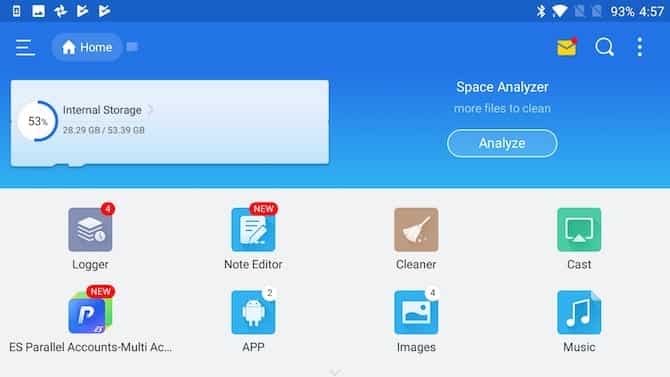
Rostro ES Explorador de archivos Últimamente ha sido criticado por su naturaleza publicitaria densa y bloatware innecesario. Aunque esto es algo cierto, es innegable que el antiguo administrador de archivos favorito todavía viene con un sólido conjunto de características.
Cuenta con búsqueda en tiempo real, soporte integrado para compresión y encriptación, yGestión remota de archivos mediante FTP. Lea más acerca de por qué ES File Explorer es el mejor administrador de archivos de Android.
descargar: ES Explorador de archivos (Gratis con anuncios, $2.99 para Pro) [Ya no está disponible en Google Play]
Si todavía está buscando más opciones, puede leer nuestras seleccionesLas mejores aplicaciones de gestión de archivos para Android.
3. Transferir archivos entre el teléfono Android y la computadora
Ahora que hemos visto diferentes aplicaciones de administración de archivos en el dispositivo, aquí se explica cómo simplificar la transferencia de archivos entre su teléfono Android y su PC.
Transferir archivos usando un cable USB

Esto es bastante sencillo, pero aún confiable. Simplemente conecte su teléfono a la computadora conectándolo a través de USB. Desbloquee su dispositivo y luego toque la notificación "USB para...". Seleccione Transferencia de archivos. Debería aparecer una ventana de transferencia de archivos en su computadora. Ahora puede transferir archivos sin problemas.
Si está utilizando una Mac, primero debe descargar Android File Transfer. Luego conecte su teléfono conectándolo a su Mac. La transferencia de archivos de Android debería ejecutarse automáticamente. Cuando desbloqueas tu dispositivo Android. Debería poder transferir archivos de un lado a otro entre su Mac y su dispositivo Android. Si por alguna razón esto no funciona, aquí está Algunas alternativas a la transferencia de archivos en Android Y puedes comprobarlo.
Transferir archivos usando Bluetooth
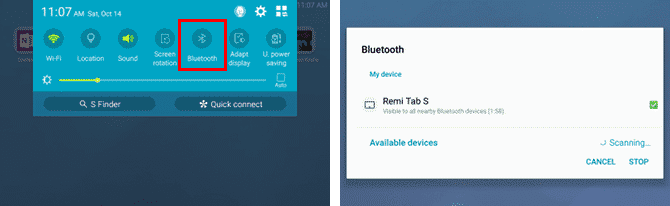
tal vez La transmisión de Bluetooth es un poco lenta. , pero siempre es bueno tener una opción inalámbrica que sea rápida y fácil de configurar.
Comience emparejando su dispositivo Android con su PC o Mac. Para transferir un archivo, simplemente presione el botón Compartir dentro de cualquier aplicación de administrador de archivos y seleccione la computadora emparejada de la lista.
USB sobre la marcha

La mayoría de los teléfonos Android en estos días son compatibles con USB On-the-Go. vamos USB OTG Para dispositivos Android, lea datos desde una conexión USB sin necesidad de una computadora. Básicamente, esto significa que puede conectar una unidad flash USB o un disco duro portátil directamente a su teléfono Android y transferir archivos fácilmente.
Para verificar si su dispositivo es compatible con USB OTG, puede descargar esta aplicación gratuita llamada Comprobador USB OTG. Alternativamente, puede consultar las especificaciones del dispositivo en el sitio web del fabricante.
Transferir archivos con AirDroid
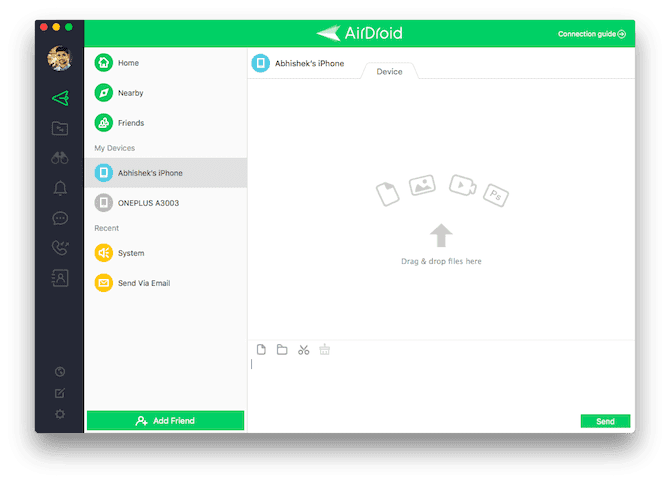
Si no tiene ganas de usar cables USB, puede transferir archivos de forma remota Uso de AirDrop. Para comenzar, descargue AirDroid en su dispositivo y escritorio Android. Después de registrarse para obtener una cuenta gratuita, puede Transferir archivos fácilmente a dispositivos cercanos y otros dispositivos registrados. Puede transferir archivos de forma remota incluso cuando los dispositivos no están conectados a la misma red Wi-Fi.
descargar: AirDroid para Android (Gratis) | Cliente de escritorio AirDroid (Complementario)
4. Explore sus archivos de forma remota desde cualquier lugar
Hasta ahora, hemos visto cómo transferir archivos manualmente entre su PC y su teléfono Android. Pero, ¿qué sucede si olvidó un archivo importante en su computadora en el trabajo y no tiene acceso físico a la computadora? ¿Cómo accede de forma remota a un archivo almacenado en su computadora?
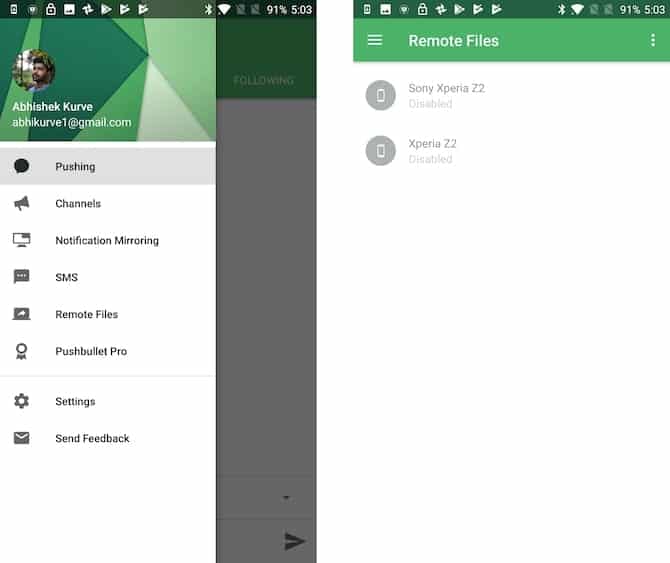
Pushbullet proporciona una solución fácil. La función de archivos remotos de Pushbullet le permite acceder a sus archivos de forma remota desde cualquier lugar. Para comenzar, descargue Pushbullet y regístrese para obtener una cuenta gratuita. Ir a Página de soporte de Pushbullet Para obtener instrucciones sobre cómo habilitar Archivos remotos.
descargar: Pushbullet (Complementario)
5. Transfiere archivos entre dispositivos Android con Files Go
A fines del año pasado, Google lanzó File Go, su propia aplicación de administración de archivos dirigida a teléfonos inteligentes de gama baja. Su enfoque principal es facilitar la administración del almacenamiento de archivos, pero también viene con una característica interesante para transferir archivos sin conexión de forma segura.
Para usarlo, debe ser Archivos Ir Instalado en ambos dispositivos Android.
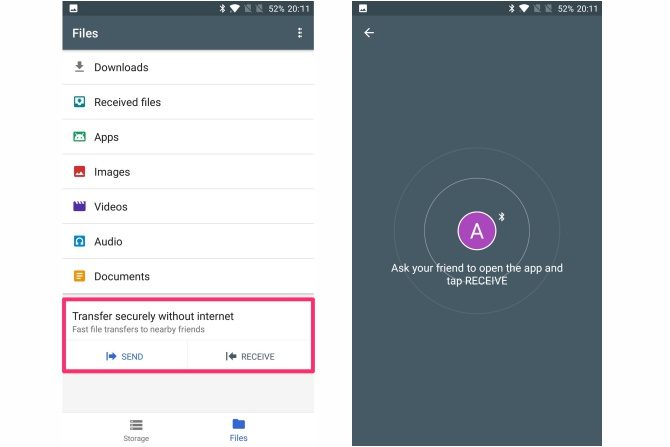
Para enviar un archivo, cambie a la pestaña Archivos y haga clic en Enviar. Si lo está utilizando por primera vez, toque Permitir para otorgar los permisos necesarios y habilitar Permitir que se modifique la configuración del sistema. Introduzca su nombre y haga clic en Siguiente. Los ajustes están listos.
Pídale a su amigo que abra la aplicación y toque Recibir. La aplicación establecerá una conexión Bluetooth segura para permitirle compartir archivos rápidamente. Puede llevar algún tiempo transferir el archivo al otro dispositivo, según el tamaño del archivo.
Tenga en cuenta que puede usar alternativamente AirDroid y Pushbullet Para transferir archivos entre dispositivos Android.
descargar: Archivos ir (Complementario)
6. Transfiere archivos de Android a iPhone con ShareIT
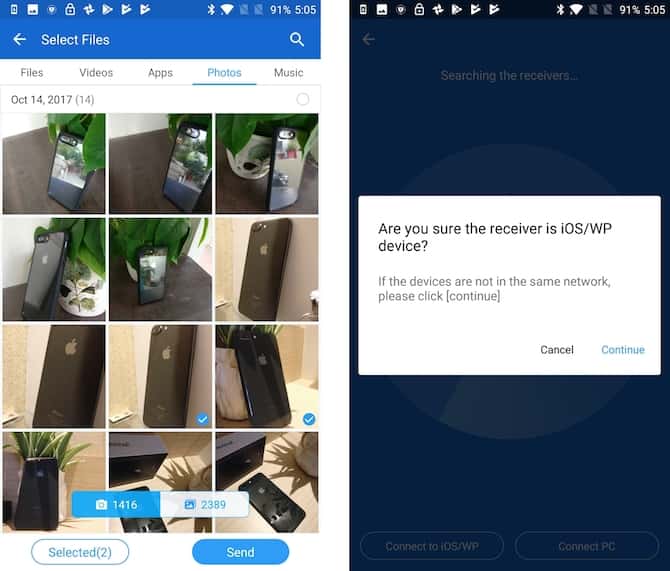
كان ShareIT es la aplicación número uno Un favorito para compartir archivos entre dispositivos Android e iOS desde hace un tiempo. No requiere una conexión a Internet activa, pero sí requiere que ambos dispositivos estén conectados a la misma red WiFi. Utiliza una función llamada Wi-Fi Direct para obtener velocidades de transferencia rápidas.
descargar: ShareIT para Android (Gratis) | ShareIT para iOS (Complementario)
Alternativamente, también puede usar Enviar a cualquier lugar para compartir archivos entre dispositivos Android e iOS.
7. Sincroniza automáticamente tus archivos en múltiples dispositivos
¿Tiene algunos archivos importantes en su dispositivo Android que desea mantener actualizados en todos sus dispositivos?
Utilice Resilio Sync.
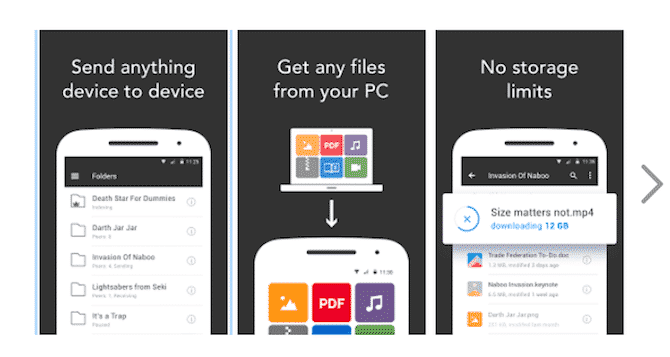
Resilio Sync le permite Sincroniza todos tus archivos / Sus carpetas en su teléfono, PC y NAS. Cada vez que realiza cambios en un archivo, los cambios se sincronizan instantáneamente en todos sus dispositivos registrados. También cuenta con un servicio de transferencia de archivos que, según la empresa, "pasa por alto la nube y encuentra la distancia más corta entre dispositivos".
descargar: Resilio Sync ($59.99, los planes comerciales comienzan en $29/mes)
Incluso tiene controles de uso de ancho de banda para que no consumas tus límites de datos.
Gestión de archivos en Android simplificada
Esperamos que esta guía fácil de seguir lo ayude a comprender mejor la administración de archivos en su dispositivo Android. Con una amplia gama de aplicaciones y servicios para elegir, no puede equivocarse con ninguno de ellos.
¿Qué piensas de los consejos y aplicaciones anteriores? ¿Nos perdimos tu aplicación favorita que simplifica? Administrador de archivos en Android؟







